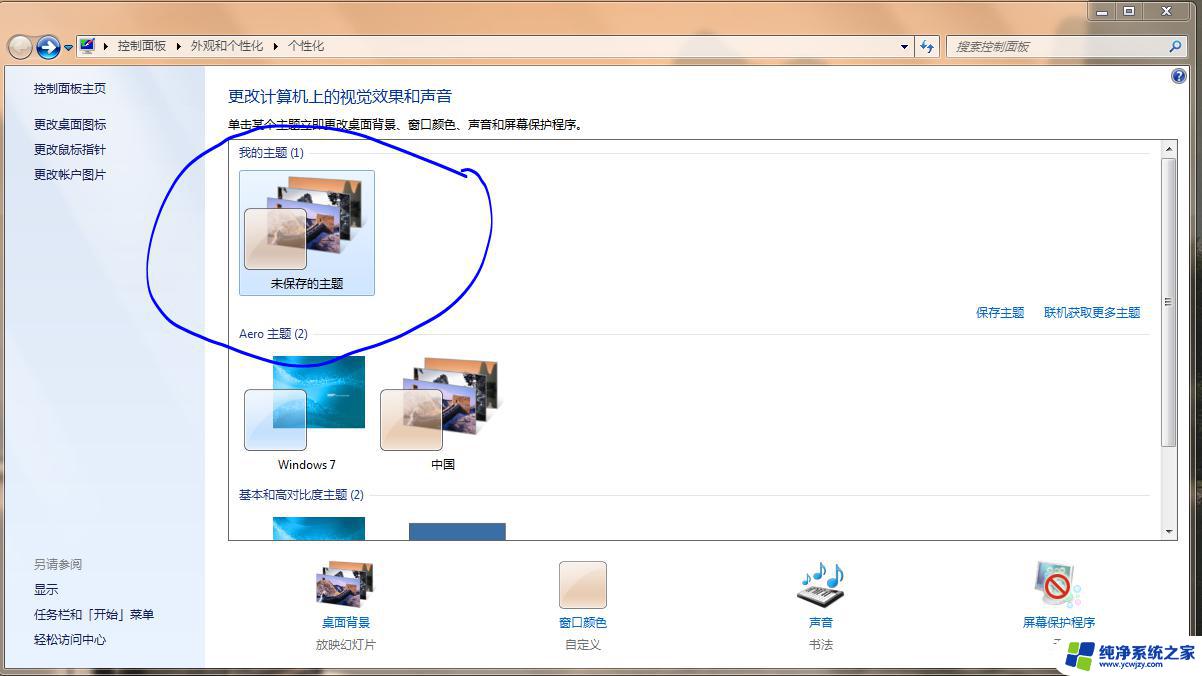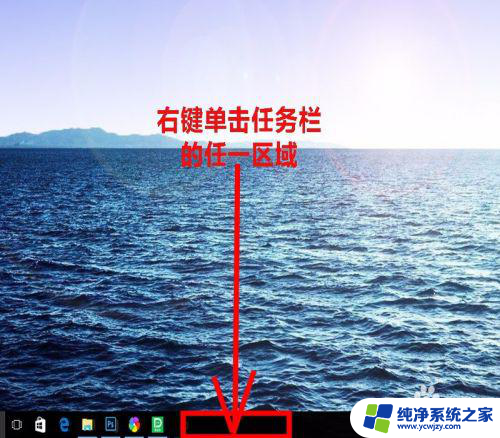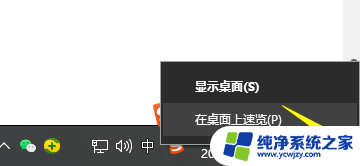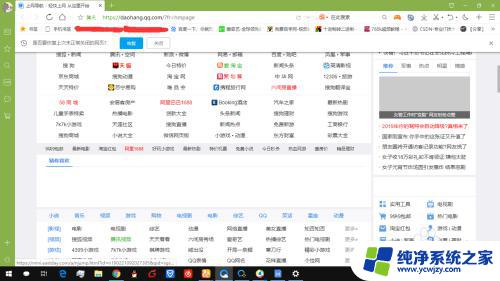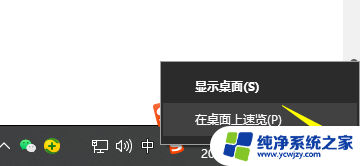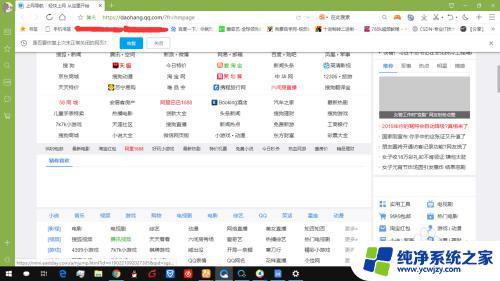win10切到桌面 win10如何快速切换到电脑桌面
在使用Windows 10操作系统时,我们经常需要在不同的应用程序之间切换,而有时候我们也会想要快速回到桌面,那么在Win10中如何快速切换到电脑桌面呢?在Win10中,最简单的方法是使用快捷键Win+D,这样就可以快速将所有打开的窗口最小化,直接回到桌面界面。还可以通过点击任务栏右下角的显示桌面按钮来实现同样的效果。无论是使用快捷键还是点击任务栏按钮,都可以快速方便地切换到电脑桌面。
具体方法:
1.第一种方法就是通过电脑右下角的返回桌面按钮,这是win10系统新增加的一个功能。之前的所有系统都没有,不过这块区域很小,就在消息通知的右侧,见下图...

2.以上方法既可以通过鼠标单击此按钮,也可以点击鼠标右键选择“显示桌面”来实现;另外有一个组合键,和这个按钮的功能类似,它就是win+D组合键;

3.按下快捷键win+D可以在桌面和目前使用的应用之间来回切换;此外还有一种方法,那就是使用鼠标右键点击桌面最下方的任务栏;

4.然后我们会在弹出的窗口里看到一项“显示桌面”,不过这种方法只能是用于返回到桌面上。而无法切换回正在使用的程序中来;
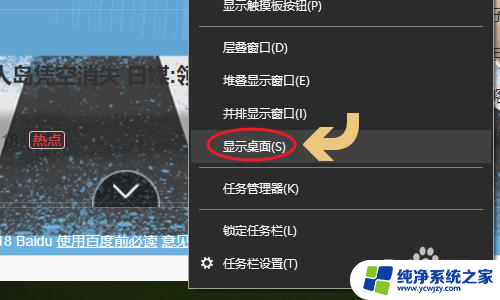
5.最后一个常用方法就是点击键盘上的win键,也就是上面标有Windows图标的那个按键。这个方法多用在全屏玩游戏返回桌面的情况;
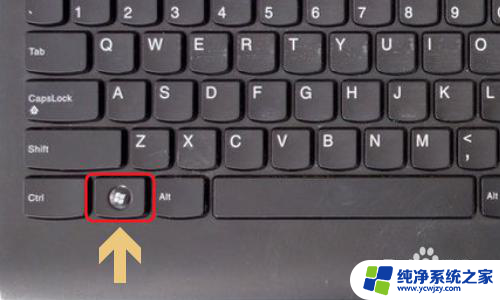
以上就是关于将Win10切换到桌面的全部内容,如果有遇到相同情况的用户,可以按照以上小编的方法来解决。